Nous ne pouvons pas sauvegarder vos cotisations
"Nous ne sommes pas en mesure d'enregistrer vos contributions. Il semble que quelque chose ait changé depuis que vous avez chargé cette page pour la première fois. Le rechargement de la page résout souvent le problème. Veuillez recharger la page pour continuer à contribuer."
Vous venez de rédiger un message très détaillé et vous vous retrouvez devant ce message. C'est la panique. Vous pouvez cliquer sur Annuler et rester bloqué là où vous êtes ou cliquer sur Recharger la page et risquer de tout perdre. Comme il est inutile de rester bloqué, vous cliquez sur Recharger la page. Malheureusement, vous aviez raison... tout a disparu.
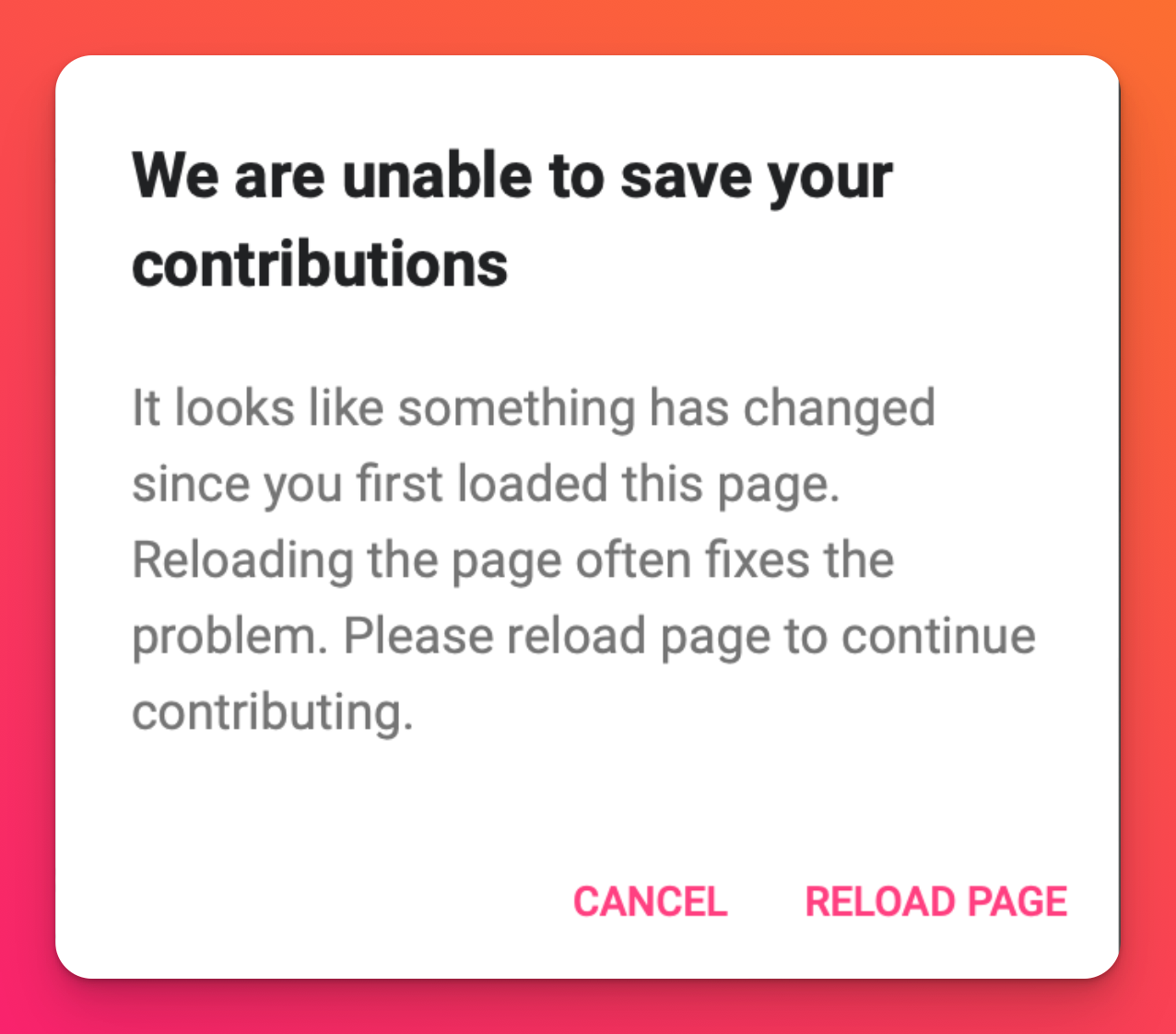
Qu'est-ce que cela signifie ?
Vous pouvez voir ce message pour plusieurs raisons. Si vous utilisez une version obsolète ou ancienne de votre navigateur, cela peut en être la cause. Toutefois, ce message est généralement généré par mesure de sécurité. Les mesures de sécurité que nous avons activées bloquent automatiquement l'affichage de certains contenus afin d'éviter que le logiciel et/ou les informations contenues dans votre padlet ne soient endommagés.
Comment résoudre ce problème ?
Assurez-vous toujours d'utiliser la version la plus récente de votre navigateur afin d'optimiser les performances de Padlet. Vous pouvez suivre les étapes suivantes pour résoudre ce message d'erreur :
- Quel navigateur utilisez-vous ? S'agit-il de la version la plus récente ? Si ce n'est pas le cas, téléchargez et installez la version la plus récente. Si oui, passez à l'étape 2.
- Essayez d'ouvrir le padlet dans une fenêtre incognito/privée pour voir si cela fait une différence.
Comment ouvrir le padlet dans une fenêtre incognito | Avec un Mac | Avec un PC |
Chrome/Safari | Cmd + Shift + n | Ctrl + Shift + n |
Firefox | Cmd + Maj + p | Ctrl + Shift + p |
Si l'ouverture d'une fenêtre incognito/privée vous aide, cela signifie que vous avez peut-être un problème lié à votre cache et à vos cookies. Essayez de vider le cache et les cookies de votre appareil et voyez si cela résout le problème. Si ce n'est pas le cas, passez à l'étape 3.
- Soumettre un Log Rocket pour examen. Allez sur le padlet sur lequel vous rencontrez ce problème et ajoutez ?log=1 à la fin de l'URL dans la barre d'adresse. Assurez-vous que tous les bloqueurs de publicité sont désactivés et que vous avez désactivé tous les paramètres "ne pas suivre". Il est également recommandé d'utiliser un navigateur Chrome.
Lorsque vous effectuez ces étapes, vous activez un journal uniquement pour cette page spécifique.
Informez-nous en contactant l'assistance Padlet une fois l'enregistrement terminé et nous alerterons les ingénieurs pour qu'ils vérifient les résultats. Veillez à inclure l'URL du padlet, un bref résumé du problème et indiquez-nous que vous avez enregistré un journal prêt à être examiné.

